Verifique sua tag do Pinterest usando o Gerenciador de Anúncios ou a extensão do Chrome Pinterest Tag Helper para confirmar que tudo está funcionando corretamente.
Você pode testar a tag do Pinterest com o Gerenciador de Anúncios.
Se quiser limpar os registros e recomeçar, clique em Limpar eventos.
O Pinterest Tag Helper é uma extensão do Google Chrome que ajuda a verificar se a sua tag está configurada corretamente e passando os dados de volta. Você pode usar essa extensão para verificar se está enviando os dados corretos do evento e o valor de
Se você tiver adicionado tags de evento e quiser verificar se elas estão passando de volta os dados do evento esperados de forma correta, siga estas etapas:
- Baixe o Pinterest Tag Helper na Chrome Web Store
- Abra o seu site no navegador Google Chrome
- O ícone do Pinterest Tag Helper, no canto superior direito do navegador, indicará o número de eventos tornando-se vermelho e exibindo o número de eventos em cinza
- Clique no ícone para mostrar mais informações
- Você pode clicar em cada evento para ver mais informações sobre ele
Por exemplo, uma tag de Checkout deve enviar de volta o valor e a quantidade da compra. Portanto, se você tiver gastado US$ 100 em dois itens, verá o seguinte:
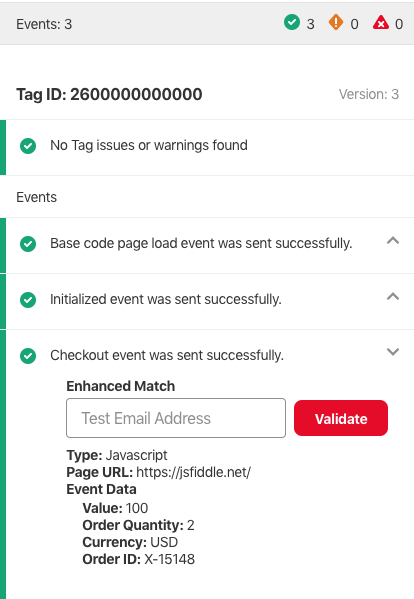
Se você não vir os dados do evento que implementou, confira se o nome e o valor dos dados do evento estão de acordo com as nossas especificações. Verifique se os valores dos dados do evento correspondem ao esperado para a página atual.
Se você tiver adicionado a correspondência avançada e quiser verificar se a tag do Pinterest está passando de volta os emails com hash de forma correta, siga estas etapas:
- Baixe o Pinterest Tag Helper na Chrome Web Store
- Abra o seu site no navegador Google Chrome
- O ícone do Pinterest Tag Helper, no canto superior direito do navegador, indicará o número de eventos tornando-se vermelho e exibindo o número de eventos em cinza
- Clique no ícone para mostrar mais informações
- Se a correspondência avançada estiver presente, você verá uma destas opções:
- Se o parâmetro em da sua tag estiver atribuído como “undefined”, “n/a” ou com um valor de hash incorreto, será exibido um aviso. Isso nem sempre é um problema. Em alguns casos, como quando a pessoa não está conectada, seu site talvez não consiga enviar endereços de email para a tag em algumas páginas.
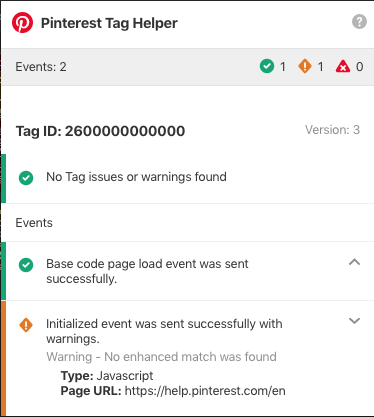
- Se o parâmetro em da sua tag for um email ou um email com hash SHA-256, uma caixa de diálogo aparecerá para testar um email com o valor. Se essa caixa de diálogo aparecer, faça login no seu site. Insira o mesmo endereço de email que você usou para se conectar ao seu site no campo abaixo de "Correspondência avançada" e clique em "Validar". A caixa de diálogo criará um hash para o seu endereço e o comparará com o valor enviado pela tag. Esse valor precisa ser o mesmo.
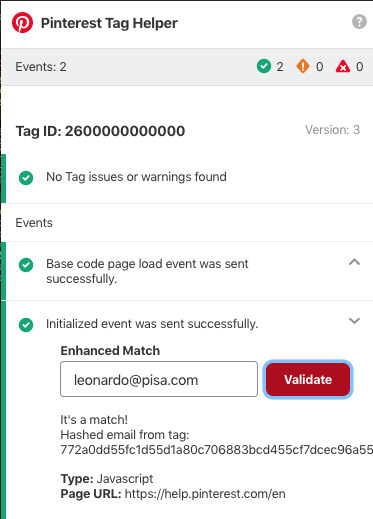
- Se o parâmetro em da sua tag estiver atribuído como “undefined”, “n/a” ou com um valor de hash incorreto, será exibido um aviso. Isso nem sempre é um problema. Em alguns casos, como quando a pessoa não está conectada, seu site talvez não consiga enviar endereços de email para a tag em algumas páginas.
| Tipo de erro | Aviso | O que significa | Ação sugerida |
|---|---|---|---|
| Erro de dados do evento | O valor de correspondência avançada fornecido pela sua Tag do Pinterest é “”, “undefined”, “n/a” ou “null”. Deveria ser um hash SHA-256, SHA-1 ou MD5. |
Você implementou o parâmetro de correspondência avançada, mas não estamos recebendo nenhum dado de volta para ele. Em alguns casos, isso pode ser esperado porque a pessoa no site não está conectada no momento. Também é possível que a variável do endereço de email tenha sido configurada incorretamente ou que um valor estático tenha sido implementado em vez de uma variável dinâmica. |
Para garantir que a |
| Erro de dados do evento esperados | O mesmo ID do produto está sendo passado para muitos eventos. | Produtos em páginas diferentes (URLs) podem ter o mesmo product_id. Muitas vezes esse não é o caso e, na verdade, o mesmo ID do produto está sendo passado de volta para diferentes produtos erroneamente. | Confira se o valor atribuído a product_id é uma variável dinâmica e se está escrito com a sintaxe correta. Essa verificação deve ser feita com o seu desenvolvedor. |
| Erro de dados do evento esperados | Ocorreu um evento PageVisit sem ID do produto. | O envio de dados de product_id de volta com a tag de visita à página é um requisito para o |
Adicione dados do evento de product_id às suas tags do evento. Use o editor de código de tag na |
| Erro de dados do evento esperados | Ocorreu um evento AddToCart sem ID do produto. | O envio de dados de product_id de volta com a Tag addtocart é um requisito para o |
Adicione dados do evento de product_id às suas tags do evento. Use o editor de código de tag na |
| Erro de dados do evento esperados | Ocorreu um evento Checkout sem ID do produto | O envio de dados de product_id de volta com a tag de Checkout é um requisito para o |
Adicione dados do evento de product_id às suas tags do evento. Use o editor de código de tag na |
| Erro de dados do evento esperados | Ocorreu um evento PageVisit sem uma categoria do produto. | A categoria do produto é útil para a criação do público, na qual você pode criar um público para produtos similares. Ela também é útil para exibir conteúdo de compras orgânico e pago. |
Adicione dados do evento de product_category às suas tags do evento. Use o editor de código de tag na |
| Erro de dados do evento esperados | O evento AddToCart ocorreu sem uma categoria do produto. | A categoria do produto é útil para a criação do público, na qual você pode criar um público para produtos similares. Ela também é útil para exibir conteúdo de compras orgânico e pago. |
Adicione dados do evento de product_category às suas tags do evento. Use o editor de código de tag na |
| Erro de dados do evento esperados | Ocorreu um evento Checkout sem categoria do produto. | A categoria do produto é útil para a criação do público, na qual você pode criar um público para produtos similares. Ela também é útil para exibir conteúdo de compras orgânico e pago |
Use o editor de código de tag na |
| Erro de dados do evento esperados | Ocorreu um evento Checkout sem valor de finalização da compra. | O envio de dados de valor (receita) de volta nas suas conversões de finalização da compra é uma etapa básica para entender o retorno do seu investimento em gastos com anúncios. Se detectarmos um valor nulo, zero ou não reconhecido, os dados que estiverem sendo enviados de volta ao Pinterest não poderão ser usados para mensurar o desempenho do seu anúncio nem para gerar relatórios no Gerenciador de Anúncios. Isso geralmente ocorre porque a variável dinâmica usada para preencher o valor está escrita ou configurada incorretamente. | Analise as variáveis de dados do evento nas suas tags do evento verificando com o seu desenvolvedor para se certificar de que essas variáveis estejam configuradas corretamente. |
| Erro de dados do evento esperados | Ocorreu um evento Checkout com valor 0 de finalização da compra. | O envio de dados de valor (receita) de volta nas suas conversões de finalização da compra é uma etapa básica para entender o retorno do seu investimento em gastos com anúncios. Se detectarmos um valor nulo, zero ou não reconhecido, os dados que estiverem sendo enviados de volta ao Pinterest não poderão ser usados para mensurar o desempenho do seu anúncio nem para gerar relatórios no Gerenciador de Anúncios. Isso geralmente ocorre porque a variável dinâmica usada para preencher o valor está escrita ou configurada incorretamente. | Analise as variáveis de dados do evento nas suas tags do evento verificando com o seu desenvolvedor para se certificar de que essas variáveis estejam configuradas corretamente. |
| Erro de dados do evento esperados | Ocorreu um evento Checkout com valor não reconhecido. | O envio de dados de valor (receita) de volta nas suas conversões de finalização da compra é uma etapa básica para entender o retorno do seu investimento em gastos com anúncios. Se detectarmos um valor nulo, zero ou não reconhecido, os dados que estiverem sendo enviados de volta ao Pinterest não poderão ser usados para mensurar o desempenho do seu anúncio nem para gerar relatórios no Gerenciador de Anúncios. Isso geralmente ocorre porque a variável dinâmica usada para preencher o valor está escrita ou configurada incorretamente. | Analise as variáveis de dados do evento nas suas tags do evento verificando com o seu desenvolvedor para se certificar de que essas variáveis estejam configuradas corretamente. |
| Erro de dados do evento esperados | Os eventos Checkout têm valor acima de 150.000 (P0) | Há muito poucos casos em que alguém vai gastar um valor próximo de US$ 150.000 online em uma compra. Avisaremos se notarmos um valor associado a um evento Checkout superior a US$ 150.000. Normalmente, o problema nesse caso é que o valor de finalização da compra não está preenchendo as casas decimais corretamente ou as está omitindo. | Verifique o script ou a configuração da camada de dados que você definiu para Value (Valor) e certifique-se de que ele preencherá um valor de finalização da compra que corresponda ao carrinho do cliente. |
| Erro de dados do evento estáticos | O endereço de email fornecido é o mesmo para todos os eventos. | As várias conversões feitas no seu site são disparadas por diferentes usuários. Se detectarmos o mesmo valor de endereço de email com hash passado de volta usando correspondência avançada para todos os seus eventos de conversão, será provável que um endereço de email estático tenha sido inserido para a variável dinâmica de email ou que uma variável dinâmica seja inválida. | Verifique se o valor atribuído a “em” no código da sua Tag do Pinterest é uma variável dinâmica. Ele não deve ser o seu endereço de email, o endereço de email da empresa ou qualquer valor estático. O hash do endereço de email que recebermos deverá mudar para cada usuário que acessar o seu site. |
| Erro de dados do evento estáticos | O mesmo ID do pedido está sendo passado para muitos eventos. | Pressupomos que um order_id exclusivo seja atribuído a cada evento de conversão, mas se detectamos que o mesmo valor de order_id está sendo atribuído várias vezes, isso significa que estamos recebendo dados duplicados ou que a sua camada de dados não está preenchendo os dados corretamente. |
Quando uma tag de evento de checkout estiver sendo disparada várias vezes para o mesmo evento de conversão, verifique se a tag não será disparada novamente quando um usuário recarregar a página de confirmação de finalização da compra ou acessá-la novamente para verificar informações. Se você estiver desenvolvendo o seu próprio site, as funções do JavaScript poderão ajudar. Verifique se você não colocou acidentalmente um valor estático para a sua variável de order_id. O valor correto deve ser uma variável dinâmica que mude para cada evento exclusivo. |
| Erro de dados do evento estáticos | O valor do evento de finalização da compra tem um código de moeda irreconhecível. | Nós aceitamos uma lista selecionada de códigos de moeda. Se você nos enviar um código que não seja compatível, não poderemos armazenar corretamente o valor das suas conversões. |
Confira a nossa lista de códigos de moeda aceitos e verifique se a sua tag do evento está usando um código apropriado: AED, AMD, ARS, AUD, AZN, BAM, BGN, BHD, BMD, BND, BOB, BRL, BSD,CAD, CHF, CLP, CNY, COP, CRC, CZK, DKK, DOP, EGP, EUR, FJD, GBP, GEL, GIP, HKD, HNL, HRK, HUF, IDR, ILS, INR, ISK, JMD, JPY, KGS, KRW, KWD, KZT, MAD, MDL, MOP, MXN, MYR, NOK, NZD, OMR, PAB, PEN, PHP, PKR, PLN, QAR, RON, RSD, RUB, SAR, SEK, SGD, THB, TRY, TWD, UAH, USD, UYU, VND, ZAR |
(Saída inesperada observada com base na semântica do site)
Leia